はじめに
Android端末で画面のスクリーンショットを撮りたいことがある。
このような場合、特別なアプリのインストールは不要だ。
Android標準の機能でスクリーンショットの保存が可能だからだ。
また、スクリーンショットを他のアプリで使用したり、別のPCなどに送付したいことがある。
このような場合は、スクリーンショットの保存先を把握しておくと便利だろう。
今回はそれらについて紹介する。
Androidでスクリーンショットを撮るには
スクリーンショットの撮り方は簡単だ。
電源ボタンと音量ボタンを同時に押せばよいだけだ。
ただし、音量ボタンは「下の方」を押そう。
たいていの端末では、音量ボタンの上部に音量アップ、下部に音量ダウンの機能が割り当てられているが、「下の方」というのは音量ダウンの機能が割り当てられている下部のことだ。
端末によってボタンの機能や配置などが異なる場合があるが、たいていの端末ではこれらのボタンは右側の側面に上下に並んで配置されていると思われる。
もし二つのボタンを同時に押すのが難しい場合は、後述の方法を試そう。
ボタンの同時押しが難しい場合
前項で説明したボタンの同時押しが難しい場合は、以下の方法でもスクリーンショットを撮ることができる。
この方法は起動中アプリの一覧画面から指定する方法なので、アプリの画面しか撮ることができないが、その点は注意しよう。
起動中アプリの一覧画面は、画面右下にあるタスクボタンを押せば表示される。
以下の四角い形状をしたボタンだ。
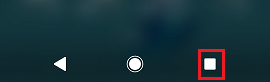
最近の機種などではこのボタンがデフォルトで表示されていない場合があるが、その場合は取扱説明書などを参考にして代わりの操作方法を実施しよう。
ホーム画面を下からスワイプするなどの方法で表示されるようになっている機種が多いように思われる。
以下は起動中アプリの一覧を表示した状態だ。
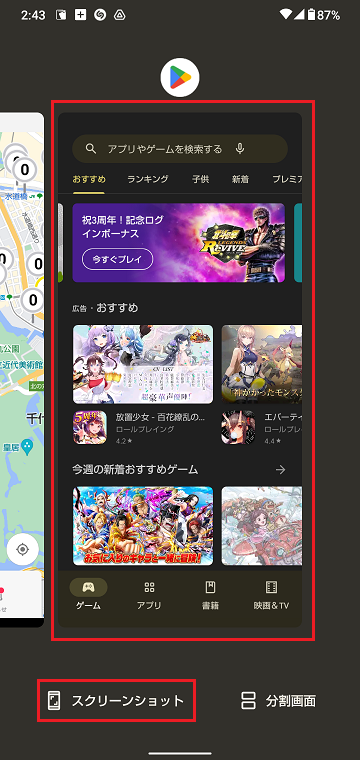
この状態で、画面下の「スクリーンショット」をタップすると、真ん中に表示されているアプリの画面を撮ることができる。
なお、機種によってはこれらの方法が使用できない場合があるようだ。
最近の機種なら問題ないはずだが、古い機種などの場合には今回紹介した方法ではうまく行かない場合があることをお断りしておく。
スクリーンショットの保存先
スクリーンショットの保存先は、多少機種による差があるようだ。
正確な保存場所を知りたい場合は、端末の取扱説明書などを参照する方が確実かも知れない。
もっとも、たいていの機種では、以下の場所が保存先になっているようだ。
(機種)-> Pictures -> Screenshots
これを確認するには、Android標準の「ファイル」アプリなどからディレクトリーを辿って行けばよいだろう。
「ファイル」アプリは、機種によって異なるとは思うが、「ツール」などのグループ内にショートカットが用意してあることが多いだろう。

ちなみに、上のスクリーンショットも前述の方法により取得している。
まとめ
Androidでスクリーンショットを取得する方法は、「電源」キーと「音量」キー下部の同時押しで可能だ。
アプリの画面であれば、起動中アプリの一覧から「スクリーンショット」をタップしてもスクリーンショットを取得できる。
スクリーンショットの保存先は、(機種)-> Pictures -> Screenshots となっている機種が多いようだ。